Vous êtes coincé dans ce tutoriel ou vous voyez un problème ?
Définition des paramètres de tôlerie
Chargez l’atelier sheetmetal :
Démarrer / Conception mécanique / Sheetmetal design
Dans cette tâche, vous apprendrez à définir les paramètres de tôlerie.
Cliquez sur
l'icône paramètres tôlerie ![]()
La boîte de dialogue Paramètres de la pièce de tôlerie s'affiche.

Entrez 1mm pour le paramètre épaisseur
Entrez 4mm dans la zone rayon de pli
Sélectionnez l'onglet extrémités de pli.
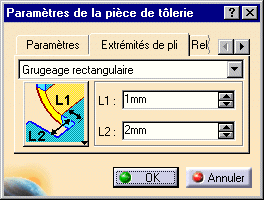
Sélectionnez tangente dans la liste extrémités de pli.
Vous pouvez également sélectionner le type de pli dans la liste déroulante graphique.
Cliquez sur OK pour valider les paramètres et fermer la
boîte de dialogue.
Le composant paramètres de la pièce de tôlerie est ajouté dans l'arbre des
spécifications.
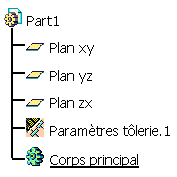
Les deux autres onglets ne sont pas utilisés dans ce scénario.
Création de la première plaque
Dans cette tâche, vous apprendrez à créer la première plaque de la pièce de tôlerie.
Cliquez sur l'icône esquisse ![]() puis sélectionnez le plan XY.
puis sélectionnez le plan XY.
Sélectionnez l'icône contour ![]()
Esquissez le contour comme indiqué ci-dessous :

Cliquez sur l'icône quitter esquisse ![]() pour
revenir dans l'univers 3D.
pour
revenir dans l'univers 3D.
L'esquisse reste sélectionnée.
Cliquez sur l'icône plaque ![]() .
.
La boîte de dialogue Définition de plaque s'ouvre.

Par défaut, sens matière a pour valeur Dessus.
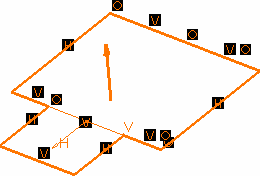
Cliquez sur OK.
Le composant plaque.1 est ajouté dans l'arbre des spécifications.

La première plaque de la pièce de tôlerie est appelée plaque de référence.
Création des plaques latérales
Cliquez sur l'icône plaque sur arête
![]() .
.
La boîte de dialogue Définition de plaque s'ouvre.
Sélectionnez l'arête gauche.
Entrez 50 mm dans la zone longueur.
L'application vous permet de prévisualiser la plaque.


Par défaut, le Sens matière est défini de manière à assurer la continuité avec le contour de référence.
Inversez le contour.
Cliquez sur OK.
La plaque est créée et CATIA l'affiche dans l'arbre des spécifications :
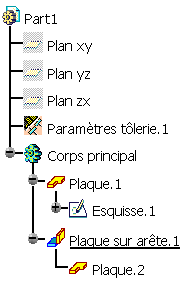
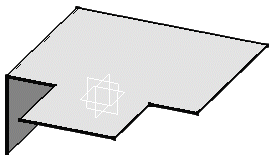
Sélectionnez l'arête droite.
Cliquez de nouveau sur l'icône plaque
sur arête ![]() .
.
La boîte de dialogue Définition de plaque s'ouvre avec les paramètres
précédemment définis.
Inversez le contour de l'esquisse et cliquez sur OK pour valider.

Cliquez de nouveau sur l'icône plaque
sur arête ![]() .
.
Sélectionnez l'arête avant.
La boîte de dialogue Définition de plaque s'ouvre avec les paramètres
précédemment définis.
Entrez 30 mm dans le champ hauteur et 10 mm dans les champs limite 1et limite 2, puis inversez le contour de l'esquisse.
Cliquez sur OK pour valider.
La pièce finale se présente comme suit

Création d'une découpe
Sélectionnez wall on edge.2 dans la zone géométrique pour définir le plan de travail.
Cliquez sur l'icône Esquisse![]()

Cliquez sur l'icône contour oblong ![]() pour créer le contour.
pour créer le contour.
Pour accéder au contour oblong, cliquez sur le triangle noir de l'icône rectangle.
![]()
Une barre d'outils secondaire s'affiche.
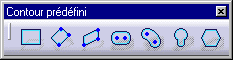
Cliquez pour créer le premier point puis faites glisser le curseur.
Cliquez pour créer le second point.
Le premier demi-axe du contour est créé.
Faites glisser le curseur
et cliquez pour créer le troisième point.
Le deuxième demi-axe est créé et CATIA affiche le
contour oblong.
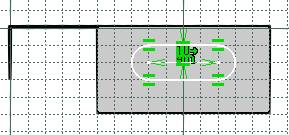
Cliquez sur l'icône quitter esquisse
![]() pour
revenir dans l'univers 3D.
pour
revenir dans l'univers 3D.
Sélectionnez l'icône découpe ![]() .
.
La boîte de dialogue définition de
la poche s'affiche et CATIA affiche un aperçu de la découpe avec les
paramètres par défaut. 
Donnez à Type la valeur jusqu'au dernier pour définir la limite de la découpe.
Ainsi, l'application limite la découpe à la dernière face possible, c'est-à-dire la plaque opposée.
Cliquez sur OK
Voici à quoi doit ressembler votre découpe :

Création de plis automatiques
Cliquez
sur l'icône plis automatiques ![]() .
.
Les plis sont créés.
CATIA affiche la création des plis dans l'arbre des spécifications : plis automatiques.1

La pièce de tôlerie se présente comme suit :
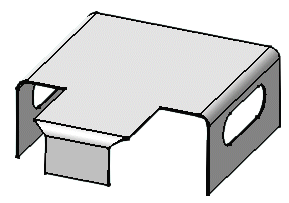
Dépliage de la pièce de tôlerie
Cliquez sur l'icône dépliage ![]() .
.
La pièce est dépliée par rapport au plan de la plaque de référence, comme indiqué ci-dessous.

Notez que les limites du pli sont affichées dans la vue dépliée.
Pour
replier la pièce, cliquez de nouveau sur l'icône dépliage ![]()
Extraction de dessins de la pièce de tôlerie
Dans cette tâche, vous apprendrez à créer des vues de la pièce de tôlerie dans l'atelier Generative Drafting.
La pièce de tôlerie est affichée.
Cliquez sur ![]() ou
sélectionnez fichier ->
nouveau... ->drawing
ou
sélectionnez fichier ->
nouveau... ->drawing
Sélectionnez le type de dessin.
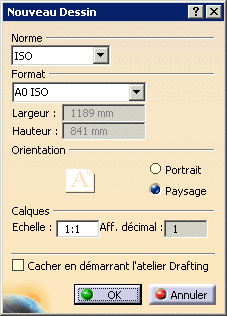
Cliquez sur OK.
La feuille de dessin apparaît.
Agencez les fenêtres horizontalement à l'aide de la commande fenêtre -> mozaique horizontale.
Sélectionnez l'icône Vue dépliée ![]() dans
la barre d'outils Projections de l'atelier de dessin.
dans
la barre d'outils Projections de l'atelier de dessin.
Cette icône est ajoutée à la barre d'outils Projections lorsque l'Atelier de conception de pièces de tôlerie est présent.
Choisissez le plan XY dans l'arbre des spécifications tôlerie.
La vue dépliée est affichée avec les axes et les limites des plis.
La feuille de dessin doit se présenter comme suit :
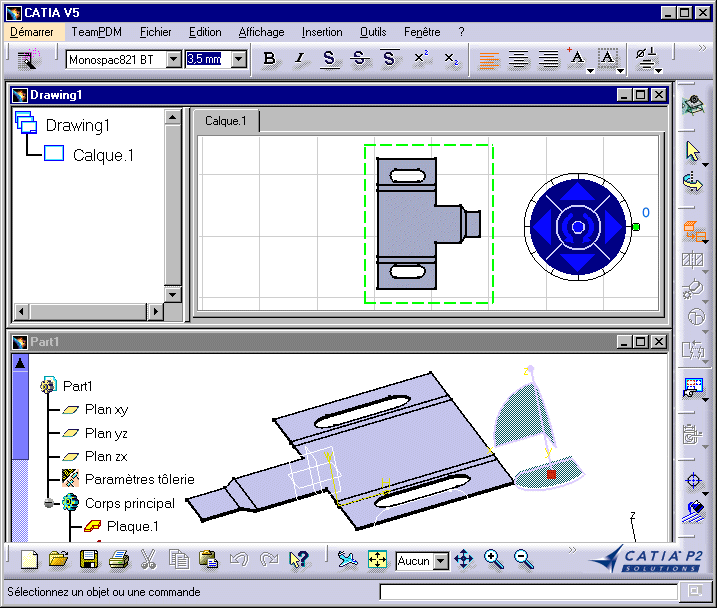
FIN DU TUTORIEL.